
Inviare un file di cui puoi calcolare il punteggio in Schoolwork
Invia un file di cui puoi calcolare il punteggio per testare il livello di comprensione dei tuoi studenti rispetto a un concetto, un argomento o una lezione. Gli studenti possono visualizzare i file o le verifiche di tutte le loro classi per tenere traccia dei test, dei feedback, delle valutazioni o dei punteggi forniti.
Inviare un file di cui puoi calcolare il punteggio
Nell’app Schoolwork
 , tocca
, tocca  nell’angolo in alto a destra della finestra.
nell’angolo in alto a destra della finestra.Tocca Invia e ritira, quindi esegui una delle seguenti operazioni:
Per importare un file esistente, tocca Importa un file, cerca un file o naviga fino a un file, poi toccalo per importare il contenuto.
Per usare un documento cartaceo fisico, tocca Scannerizza un documento, poi inquadra il documento con la fotocamera del dispositivo. Scopri di più
Per utilizzare una foto esistente, tocca Scegli una foto, cerca una foto o accedi a una foto, quindi tocca la foto per importare il contenuto.
Nota: per creare una verifica in Schoolwork puoi importare file in PDF, Pages, Numbers, Keynote, Google Docs, Google Sheets, Google Slides e immagini.
Schoolwork converte il tuo documento in una verifica.
Modifica la verifica e tocca Assegna.
Usa gli strumenti di modifica per aggiungere ulteriori note o informazioni.
Tocca
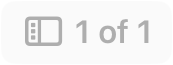 nell’angolo in alto a sinistra, poi tocca
nell’angolo in alto a sinistra, poi tocca  nella miniatura di una pagina per modificare la pagina.
nella miniatura di una pagina per modificare la pagina.
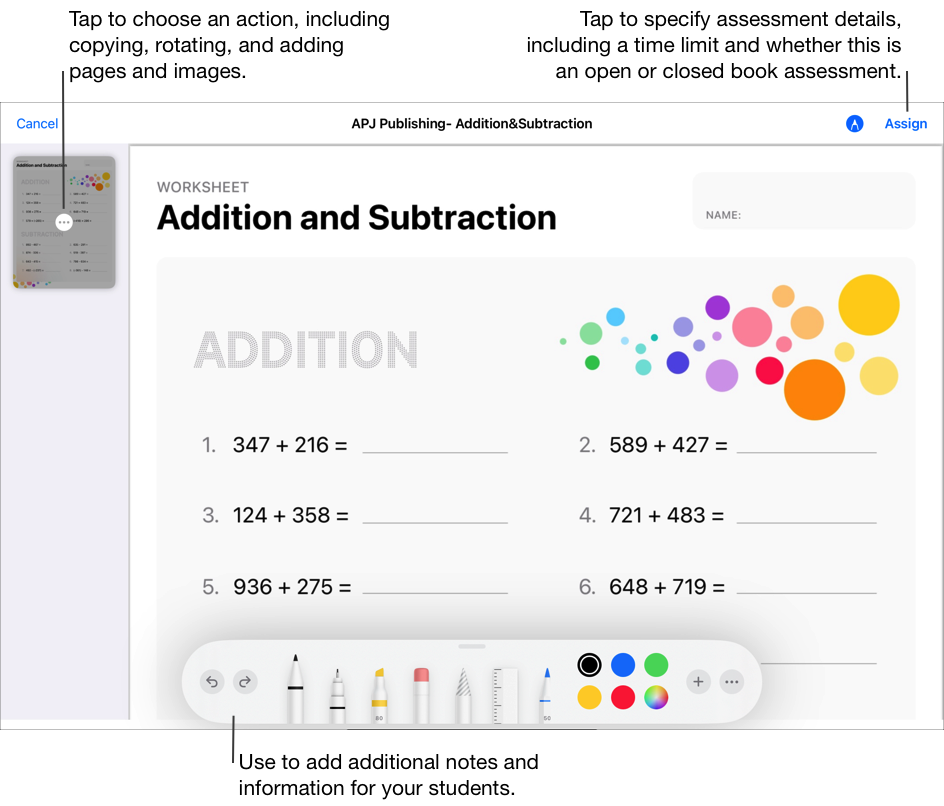
Tocca Assegna a, tocca la tua classe e tocca per aggiungere la classe intera, uno studente o una studentessa oppure più studenti nella tua classe, poi tocca Completato.
Inserisci un titolo per la tua verifica, poi inserisci le istruzioni.
Per impostare una data di distribuzione, tocca Distribuisci, seleziona la data e l’ora in cui desideri che Schoolwork invii la verifica, poi tocca Fine.
La data di distribuzione ti consente di creare la verifica in anticipo, poi indichi la data e l’ora esatte in cui desideri inviare la verifica ai tuoi studenti.
Per impostare una data di consegna diversa, tocca la data, seleziona la data e l’ora che desideri, poi tocca Fine.
Se aggiungi una data di consegna a una verifica, tutti i lavori inviati da uno studente o una studentessa dopo questa data sono considerati in ritardo. Per disattivare una data di consegna, tocca
 .
.Tocca Altre opzioni, poi esegui una o più delle seguenti operazioni:
Per specificare il tempo massimo consentito agli studenti per svolgere il test, tocca Limite di tempo, seleziona un valore, poi tocca Fine.
Tocca il menu a comparsa Modalità verifica e scegli Libro aperto o Libro chiuso per specificare il livello di concentrazione richiesto ai tuoi studenti.
Libro aperto. Permette agli studenti di utilizzare altre risorse e app al di fuori di Schoolwork mentre lavorano sulla verifica.
Libro chiuso. Non permette agli studenti di utilizzare altre risorse o uscire dalla verifica fino a quando non consegnano il lavoro.
Una verifica a libro chiuso blocca gli iPad degli studenti su Schoolwork. Gli iPad si sbloccano quando gli studenti consegnano i propri lavori, o dopo otto ore.
Esegui una delle seguenti operazioni:
Se desideri inviare la verifica, tocca Invia.
Se hai specificato una data di distribuzione, tocca Programma. Schoolwork salva la verifica e la invierà nel giorno e nell’orario indicati.
Se la verifica non è ancora pronta per essere inviata o essere programmata, tocca Chiudi, tocca Annulla, poi tocca Salva come bozza per salvarla come bozza e inviarla in un secondo momento.